win7怎么加入共享的打印机 win7如何在局域网中共享打印机
发布时间:2023-09-23 14:12:34 浏览数:
win7怎么加入共享的打印机,在现代社会中打印机已经成为工作和生活中不可或缺的设备,为了方便多人共同使用打印机,Win7操作系统提供了共享打印机的功能。通过将打印机加入局域网并进行共享,不仅可以节省成本,还能提高工作效率。Win7如何加入共享的打印机?以及如何在局域网中实现打印机共享呢?接下来我们将详细介绍这些方法及步骤。
操作方法:
1.点按任务栏的win键,在“开始菜单”中选择“设备和打印机”。
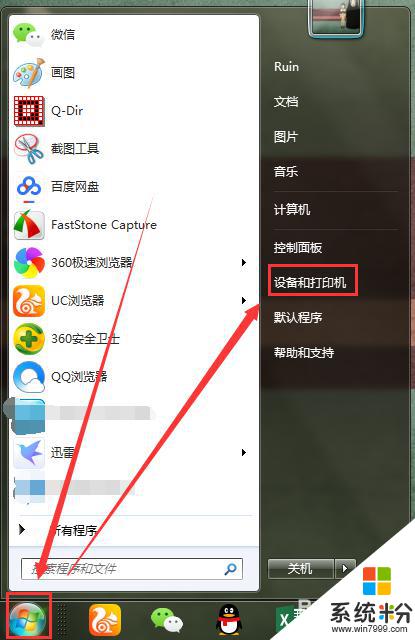
2.然后点击“添加打印机”。
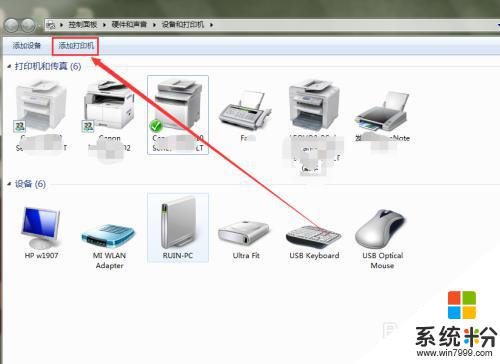
3.在“添加打印机”对话框点击“添加网络、无线或Bluetooth打印机”。
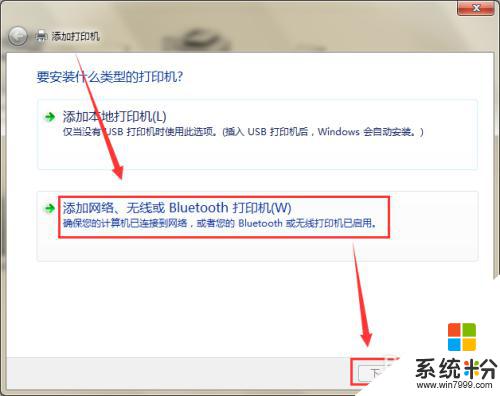
4.系统就会自动在局域网中检索已经被共享出来的打印机列表了,选中指定的打印机。点击“下一步”。
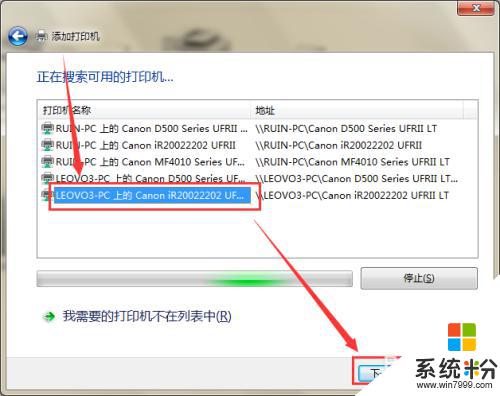
5.如图,该打印机已经被添加到我的电脑里面了。注:部分电脑还需要安装和打印机对应型号的驱动程序。
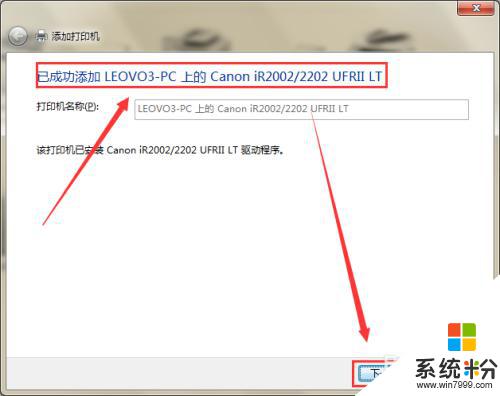
6.点击下一步,可以选择是否把刚刚添加的打印机设置为默认打印机。同时还可以打印一张测试页,测试是否成功连接。
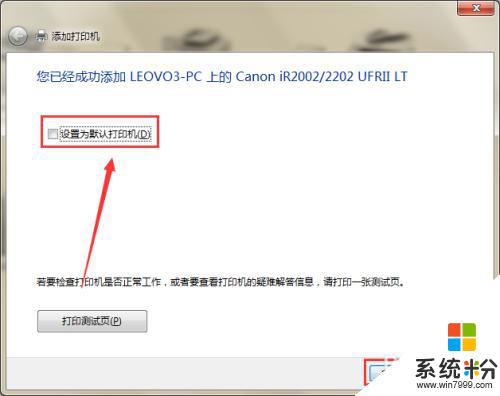

7.如果在上面系统自动检索的列表中找不到需要的打印机,就点击下面的“我需要的打印机不在列表中”。
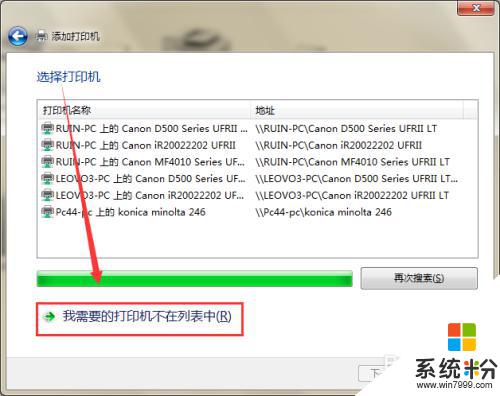
8.点选“浏览打印机”,然后点击“下一步”。
在弹出的窗口中找到共享打印机的计算机名称,就能找到那台被共享的打印机了。注:有时候是因为打印机未被共享,所以才找不到的。
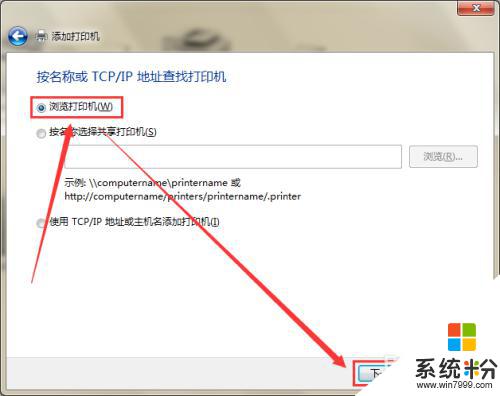
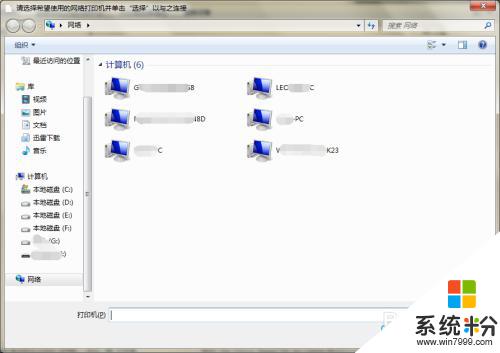
以上就是如何在Win7中加入共享打印机的全部内容,如果你遇到了这种情况,根据小编的操作指南进行解决非常简单快速,一步到位。